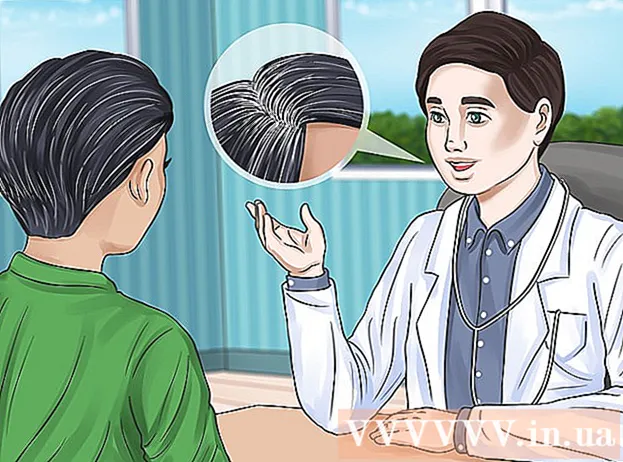Avtor:
Lewis Jackson
Datum Ustvarjanja:
10 Maj 2021
Datum Posodobitve:
1 Julij. 2024

Vsebina
To je članek, ki prikazuje, kako lahko z ukaznim pozivom sistema Windows kopirate datoteke ali mape.
Koraki
1. del od 3: Pripravite se pred kopiranjem
V spodnjem levem kotu zaslona kliknite logotip sistema Windows.
Ukazni poziv je na vrhu okna Start, da odprete program.
- Upoštevajte, da do ukaznega poziva ne morete dostopati, če uporabljate računalnik v skupni rabi (na primer šolski ali javni računalnik).
2. del od 3: Kopiranje datotek

Vnesite ukaz "spremeni pot". Vnesite CD in presledek, vendar ne pritiskajte ↵ Enter prav.
Vnesite pot datoteke. To je korak pri vnosu poti do datoteke, ki jo želite kopirati.
Pritisnite ↵ Enter prositi ukazni poziv za dostop do vnesene poti.

S tipkanjem vnesite ukaz "kopiraj" kopirati in presledek, vendar ga še ne pritiskajte ↵ Enter.
Vnesite ime datoteke. Vnesli boste ime datoteke, ki ji sledi presledek, ne pozabite vnesti končnice datoteke (npr .txt za besedilne datoteke). Ne pritiskajte ↵ Enter po tem koraku.
- Če so v imenu datoteke presledki, presledke dodajte v narekovaje. Tako bo na primer postalo ime datoteke "Bai tap Toan.txt" Bai "" tapnite "" Toan.txt v ukaznem pozivu.
Vnesite pot do ciljne mape. Vnesite drugo pot (npr C: Uporabniki Namizje) datoteko shranite za kopiranje.
- Če tega koraka ne boste izvedli, bo datoteka privzeto kopirana v uporabniško mapo (npr. "C: Users ").
Pritisnite ↵ Enter. S tem bo datoteka kopirana v navedeni imenik. Kopirano datoteko si lahko ogledate tako, da v računalniku odprete mapo iz Raziskovalca datotek. oglas
3. del od 3: Kopiranje podatkov iz map
Dostop do poti do imenika. Tip CD in presledek, nato vnesite pot do imenika in pritisnite ↵ Enter.
- Če bi na primer želeli kopirati vse datoteke v mapi »Primer«, shranjeno na zaslonu, bi vtipkali C: Users humpb Desktop tukaj.
Vnesite naročilo robokopija. Tip robokopija in presledek, vendar ga še ne pritiskajte ↵ Enter.
Vnesite ime mape. Vnesite ime mape, ki jo želite kopirati, in dodajte presledek. Še enkrat, ne pritiskajte ↵ Enter.
- Tako kot pri imenih datotek je treba tudi presledke v imenih imenikov zapirati z narekovaji.
Vnesite ciljno mapo. Vnesite pot do mesta, kamor želite shraniti kopirane podatke.
- Če ima korenski imenik veliko datotek, bo kopiranje teh datotek v drugo mapo z veliko podatki zmedeno, ker korenskega imenika ne morete kopirati.
Pritisnite ↵ Enter. S tem bodo podatki izvirnega imenika kopirani v drugo določeno mapo. oglas
Nasvet
- Vse datoteke v imeniku lahko kopirate z vnosom ukaza kopirati * (Na primer: kopiraj *. txt).
- Če želite ustvariti nov ciljni imenik za kopirane datoteke, z ukazom "robocopy" vnesite pot do ciljnega imenika (vključno z imenom ciljne mape).
- Če podatke mape namizja kopirate v novo mapo, se nova mapa preimenuje v »namizje«.
Opozorilo
- Kopiranje datotek in map v ukaznem pozivu je pogosto nevarno, če ne veste, kako to storiti. Če ne veste, ne kopirajte ali spreminjajte datotek ali map.